항공 사진과 위성 사진에는 주로 해당 위치와 축척에 대한 정보가 포함되어 있습니다. 이 정보를 통해 이미지가 “지리적 참조”됩니다. AutoCAD에서는 이러한 지리적 참조 정보를 사용할 수 없으므로 이미지를 제대로 배치할 수 없지만 AutoCAD Map 3D에서는 가능합니다.
이 연습에서는 캘리포니아주 레딩시의 DRG(디지털 래스터 그래픽)를 같은 도시의 도면에 삽입합니다. 연관된 TWF(TIFF World 파일)의 정보를 사용하면 이미지를 올바르게 찾고 축척할 수 있습니다.
비디오 튜토리얼
|
|
인터넷에 연결되어 있는 경우 비디오를 재생하여 래스터 이미지를 삽입하는 방법을 볼 수 있습니다. 단계별 절차가 비디오 아래에 나와 있습니다. |

래스터 이미지는 도로와 같은 도면 객체 컨텍스트를 제공합니다.
래스터 이미지를 삽입하려면
- 학습 1: 튜토리얼 사용 준비를 참고하십시오.
- 튜토리얼 샘플 파일 CITY.dwg를 엽니다.
-

 찾기을 클릭합니다.
찾기을 클릭합니다.
- 이미지 삽입 대화상자에서 다음을 수행합니다.
- 튜토리얼 샘플 파일을 저장한 위치를 탐색합니다.
- 파일 형식 상자에서 태그 이미지 파일 형식 (*.tif,*.tiff)을 선택합니다.
- 이미지 리스트에서 REDDING_DRG.tif를 선택합니다.
- 정보를 클릭하여 이미지 미리보기뿐 아니라 파일 크기, 작성 날짜 및 기타 정보도 표시합니다.
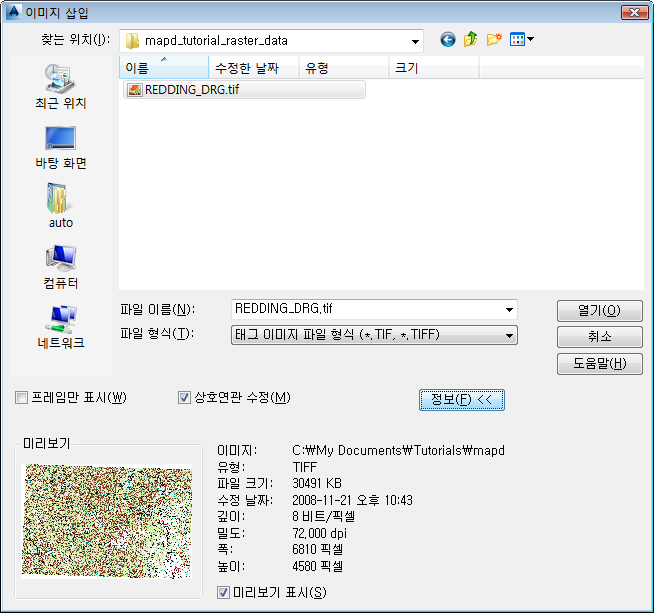
정보를 선택하면 미리보기 및 이미지 통계가 표시됩니다.
- 상호연관 수정을 선택합니다.
- 열기를 클릭합니다.
- 이미지 상호연관 대화상자에서 다음을 수행합니다.
- 소스 탭이 아직 현재로 설정되어 있지 않은 경우 소스 탭을 클릭합니다.
상호연관 소스는 World 파일입니다. 실제 파일은 REDDING_DRG.tfw라고 합니다. 이 파일은 튜토리얼 샘플 파일을 복사한 위치에 저장됩니다.
World 파일의 데이터에 따라 삽입 값 아래의 삽입점X와 Y 값이 결정됩니다. 이 값은 이미지를 지리적 참조하므로 도면에 올바르게 배치됩니다.
주:필요한 경우 수동으로 삽입 값을 조정할 수 있습니다.
- 확인을 클릭합니다.
이미지가 도면에 올바르게 배치됩니다.
- 소스 탭이 아직 현재로 설정되어 있지 않은 경우 소스 탭을 클릭합니다.
- 파일을 저장합니다.

 다른 이름으로 저장
다른 이름으로 저장 AutoCAD 도면을 클릭합니다.
AutoCAD 도면을 클릭합니다. - 다른 이름으로 저장 대화상자에서 튜토리얼 지도를 위해 작성한 폴더를 탐색합니다.
- 저장을 클릭합니다.
튜토리얼을 계속 보려면 연습 2: 이미지 정보 보기로 이동합니다.